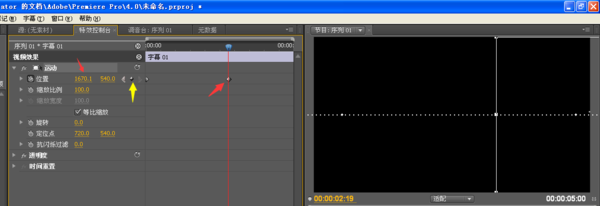premiere滚动字幕如何调速度
1、pr中点击项目面板下发的新建按钮,选择字幕。
2、输入好文字后直接点右上角的叉。
3、将字幕拉到轨道上,点击特效控制台,将运动点开。
4、添加一个位置关键帧在开始点(添加方法点下图黄箭头所示点),并将位置中X轴对应的数值修改,使字幕刚好在监视器露一点。
5、将视频指针往右移到一定位置,再添加一个位置关键帧(添加方法点下图黄箭头所示点),并将位置的X轴所对应的数值改变,使字幕在滚动过监视器后刚好消失的那个点。这样手动制作字幕滚动就做好了,只要将第二个关键帧往后移,字幕的滚动速度就会变慢。
声明:本网站引用、摘录或转载内容仅供网站访问者交流或参考,不代表本站立场,如存在版权或非法内容,请联系站长删除,联系邮箱:site.kefu@qq.com。
阅读量:85
阅读量:51
阅读量:96
阅读量:65
阅读量:68